|
SARA
Grazie Yedralina per il permesso di tradurre questo tutorial.
qui puoi trovare qualche risposta ai tuoi dubbi. Se l'argomento che ti interessa non è presente, ti prego di segnalarmelo. Questo tutorial è stato realizzato con Corel19 e tradotto con Corel X, CorelX17 e CorelX19, ma può essere realizzato anche con le altre versioni di PSP. Dalla versione X4, il comando Immagine>Rifletti è stato sostituito con Immagine>Capovolgi in orizzontale, e il comando Immagine>Capovolgi con Immagine>Capovolgi in verticale. Nelle versioni X5 e X6, le funzioni sono state migliorate rendendo disponibile il menu Oggetti. Con la nuova versione X7, sono tornati Rifletti>Capovolgi, ma con nuove varianti. Vedi la scheda sull'argomento qui traduzione in inglese/english translation qui/here Le vostre versioni/your versions qui/here Occorrente: Un tube e un misted a scelta. Il resto del materiale qui Per i tubes utilizzati e non forniti grazie: Malacka (malackatube a807) e Luz Cristina (3395-luzcristina). Il resto del materiale è di Yedralina. Filtri: se hai problemi con i filtri, consulta la mia sezione filtri qui Filters Unlimited 2.0 qui Toadies - Weaver qui Simple - Top Left Mirror qui Alien Skin Eye Candy 5 Impact - Glass qui AP 01 [Innovations] - Lines SilverLining qui AAA Frames - Foto Frame qui I filtri Simple e Toadies si possono usare da soli o importati in Filters Unlimited (come fare vedi qui) Se un filtro fornito appare con questa icona  non esitare a cambiare modalità di miscelatura e opacità secondo i colori utilizzati. Scegli due colori dal tuo tube principale. Imposta il colore di primo piano con il colore scuro #594535, e il colore di sfondo con il colore chiaro #fbf7f2 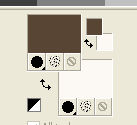 1. Apri Canal Alfa SARA©Yedralina. Questa immagine, che sarà la base del tuo lavoro, non è vuota, ma contiene le selezioni salvate sul canale alfa. 2. Riempi  l'immagine trasparente con il colore scuro di primo piano #594535. l'immagine trasparente con il colore scuro di primo piano #594535.3. Selezione>Seleziona tutto. Apri il tuo tube principale e vai a Modifica>Copia. non ti chiuderlo perchè ti servirà ancora Torna al tuo lavoro e vai a Modifica>Incolla nella selezione. Selezione>Deseleziona. 4. Regola>Sfocatura>Sfocatura radiale.  5. Effetti>Plugins>Toadies - Weaver, con i settaggi standard. 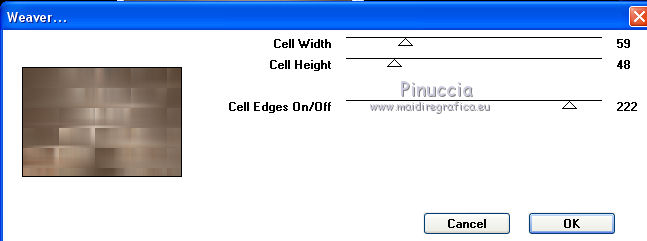 Ripeti il filtro una seconda volta. 6. Effetti>Plugins>Simple - Top Left Mirror.  7. Effetti>Effetti di immagine>Motivo unico.  Effetti>Effetti di bordo>Aumenta di più. 8. Selezione>Carica/Salva selezione>Carica selezione da canale alfa. La selezione sel 1 è subito disponibile. Devi soltanto cliccare Carica.  Selezione>Innalza selezione a livello. 10. Effetti>Plugins>AP 01 [Innovations] - Lines SilverLining. 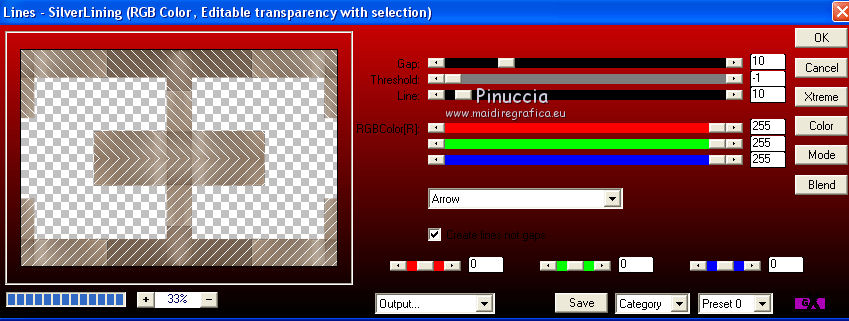 11. Effetti>Effetti geometrici>Inclina.  12. Cambia la modalità di miscelatura di questo livello in Sovrapponi. 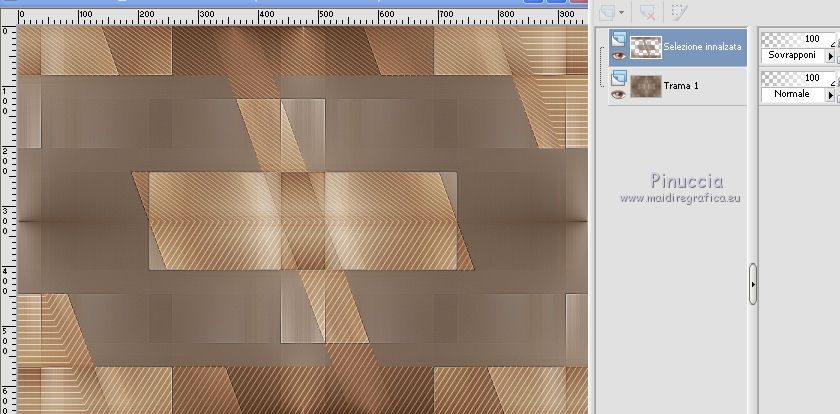 13. Livelli>Nuovo livello raster. Selezione>Seleziona tutto. 14. Apri il tuo misted del paesaggio e vai a Modifica>Copia. Torna al tuo lavoro e vai a Modifica>Incolla nella selezione. Cambia la modalità di miscelatura di questo livello in Luce netta, o come preferisci, e abbassa l'opacità al 35%. 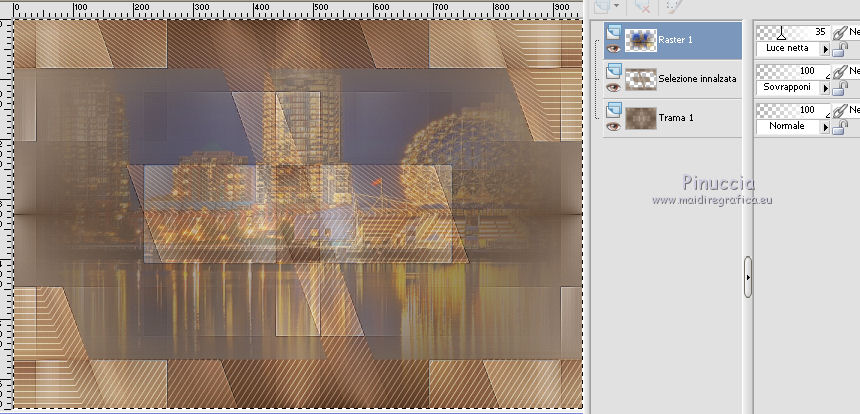 Selezione>Deseleziona. 15. Attiva il livello di sfondo. Selezione>Carica/Salva selezione>Carica selezione da canale alfa. Carica nuovamente la selezione sel1, ma prima seleziona Inverti immagine.  Selezione>Innalza selezione a livello. Livelli>Disponi>Porta in alto. 16. Effetti>Plugins>Alien Skin Eye Candy 5 Impact - Perspective Shadow. Seleziona il preset Drop Shadow Blurry e ok.  Selezione>Deseleziona. Cambia la modalità di miscelatura di questo livello in Sovrapponi. 17. Attiva il livello del misted 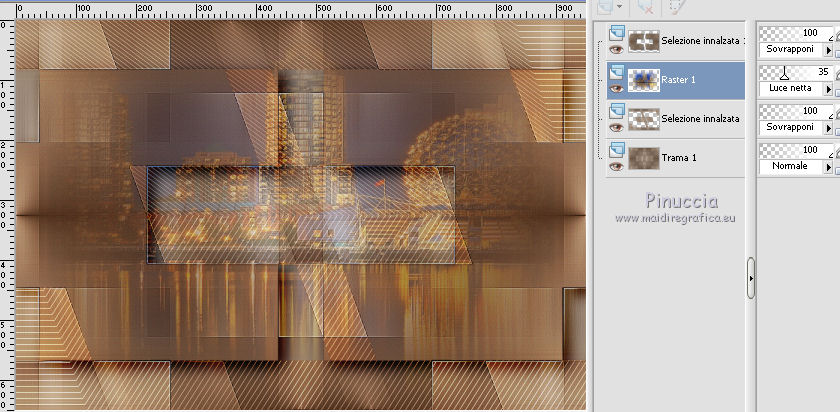 18. Selezione>Carica/Salva selezione>Carica selezione da canale alfa. Apri il menu delle selezioni e carica sel 2. (non dimenticare di togliere la selezione a Inverti immagine)  Selezione>Innalza selezione a livello. Livelli>Disponi>Porta in alto. 19. Cambia la modalità di miscelatura di questo livello in Luminanza (esistente). 20. Attiva il livello di sfondo. Selezione>Carica/Salva selezione>Carica selezione da canale alfa. Apri il menu delle selezioni e carica sel 3. 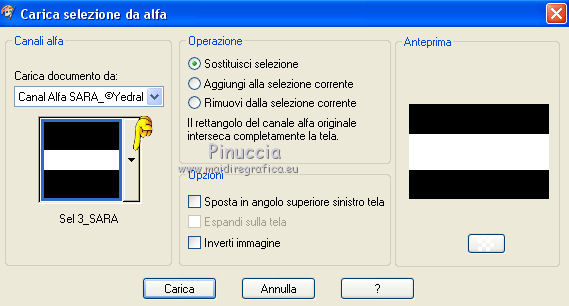 La nuova selezione sostituirà la precedente. 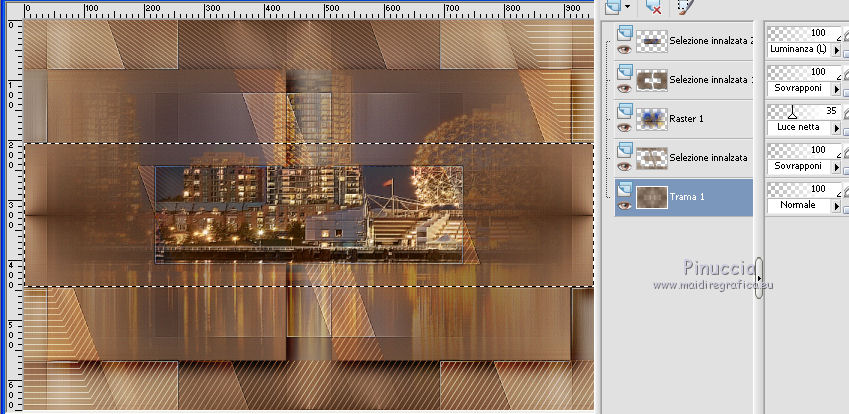 21. Effetti>Effetti 3D>Sfalsa ombra, colore nero.  Selezione>Deseleziona. 22. Effetti>Effetti geometrici>Inclina, con i settaggi precedenti.  23. Apri il tube Deco00150©Yedralina e vai a Modifica>Copia. Torna al tuo lavoro e vai a Modifica>Incolla come nuovo livello. Livelli>Disponi>Porta in alto. Cambia la modalità di miscelatura di questo livello in Sovrapponi, o secondo i tuoi colori. 24. Immagine>Aggiungi bordatura, 2 pixels, simmetriche, con il colore scuro di primo piano #594535. 25. Selezione>Seleziona tutto. Immagine>Aggiungi bordatura, 25 pixels, simmetriche, con il colore chiaro di sfondo ##fbf7f2. Immagine>Aggiungi bordatura, 2 pixels, simmetriche, con il colore scuro di primo piano #594535. 26. Selezione>Inverti. 27. Effetti>Plugins>AAA Frames - Foto Frame. 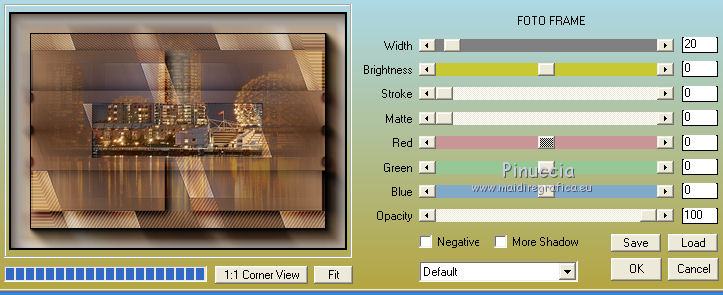 28. Effetti>Effetti 3D>Sfalsa ombra, colore nero.  29. Attiva nuovamente il tuo tube principale e vai a Modifica>Copia. Torna al tuo lavoro e vai a Modifica>Incolla come nuovo livello. Immagine>Ridimensiona, se e quanto necessario, tutti i livelli non selezionato. Sposta  il tube a sinistra. il tube a sinistra.Effetti>Effetti 3D>Sfalsa ombra, a scelta. 30. Firma il tuo lavoro su un nuovo livello. 31. Livelli>Unisci>Unisci tutto. Immagine>Ridimensiona, 950 pixels di larghezza, tutti i livelli selezionato. Salva in formato jpg. I tubes di questo esempio sono di Thafs.   Puoi scrivermi se hai problemi o dubbi, o trovi un link che non funziona, o soltanto per un saluto. 6 Marzo 2017 |




